Gravez toutes les vidéos dans des formats populaires sur des disques DVD/Blu-ray avec une haute qualité.
iSkysoft DVD Creator : test complet et meilleure alternative
Posséder des copies physiques de vos films préférés est un atout précieux pour les collectionneurs. Les graver sur DVD est donc la solution idéale. Pour cela, vous aurez besoin d'iSkysoft DVD Creator, surtout si vous utilisez Mac. Comment fonctionne-t-il ? Dispose-t-il d'outils de montage intégrés ? Est-il abordable ? Ce test d'iSkysoft DVD Creator vous aidera à déterminer s'il est fait pour vous ou s'il vous faut une alternative pour vos besoins de création de DVD. Découvrez-le dès maintenant !
Liste des guides
Qu'est-ce qu'iSkysoft DVD Creator : fonctionnalités, avantages et inconvénients iSkysoft DVD Creator est-il gratuit à utiliser ? Comment fonctionne iSkysoft DVD Creator ? Étapes simples La meilleure alternative à iSkysoft : 4Easysoft DVD CreatorQu'est-ce qu'iSkysoft DVD Creator : fonctionnalités, avantages et inconvénients
C'est agréable de savoir que vous disposez d'un outil comme iSkysoft DVD Creator sur Mac, qui vous permet de graver des vidéos et de créer des DVD personnalisés en toute simplicité. Malgré son interface intuitive et sa fonctionnalité de création de DVD, à quoi pouvez-vous vous attendre ? Découvrez ci-dessous les fonctionnalités d'iSkysoft DVD Creator et les inconvénients que vous pourriez rencontrer lors de la création de votre disque.
Caractéristiques de iSkysoft DVD Creator :
• Prise en charge de plusieurs formats. Ce logiciel couvre une gamme de formats vidéo, y compris les plus célèbres comme MP4, MOV, MKV, et plus encore, vous permettant de graver pratiquement n'importe quelle vidéo sur DVD.
• Prise en charge DVD/Blu-ray/CD. Outre la création de DVD, iSkysoft prend également en charge la gravure de fichiers sur des disques Blu-ray et des CD, vous offrant une sortie Blu-ray haute définition et une musique CD incroyable.
• Modèles de menus DVD. Des menus prédéfinis et personnalisables vous attendent pour créer un style personnalisé pour vos DVD.
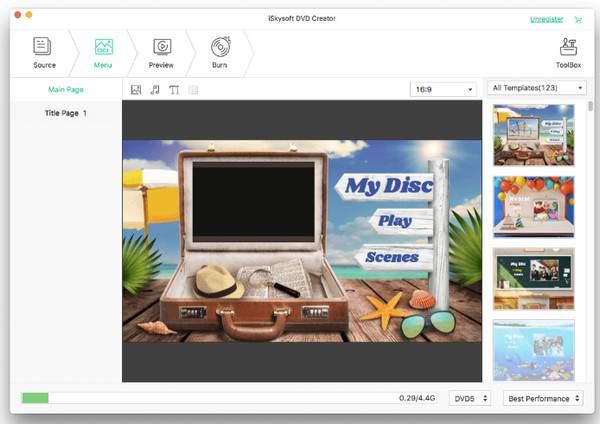
•Fichiers et dossiers ISO. En plus de graver des vidéos sur des disques, iSkysoft vous permet également de créer des fichiers et des dossiers ISO, ce qui est parfait pour le stockage numérique et la gravure future.
• Outils d’édition. Avant de graver des vidéos sur un disque, vous pouvez utiliser les outils d'édition du programme tels que le rogneur, le recadrage, le rotateur, etc. pour améliorer la qualité de vos vidéos.
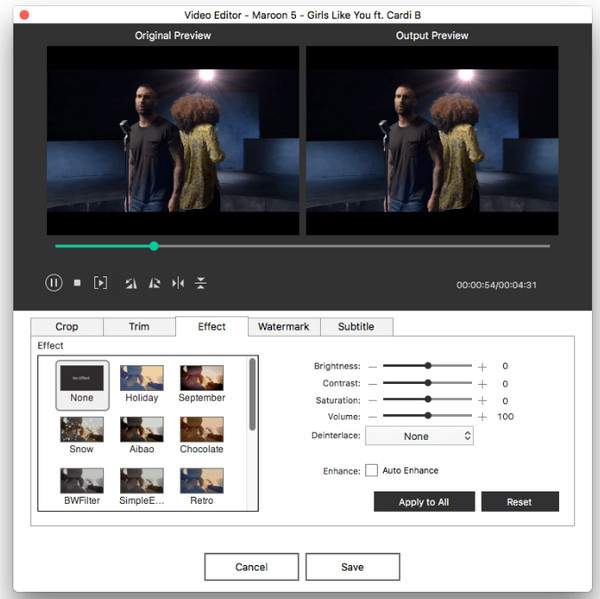
•Traitement par lots. Vous avez plusieurs vidéos à graver ? Aucun problème avec iSkysoft : le traitement par lots vous fait gagner du temps et de l'énergie lors de la création de collections vidéo.
Avantages d'iSkysoft DVD Creator :
• Disposez d’un écran facile à naviguer, parfait pour les débutants comme pour les professionnels.
• Assurez-vous que les résultats sont toujours de haute qualité, aussi bien pour les DVD que pour les Blu-ray.
• Gravez un DVD rapidement sans affecter la qualité vidéo d'origine.
• Créez des DVD professionnels et attrayants avec des menus personnalisables.
Inconvénients d'iSkysoft DVD Creator :
• Peu de fonctionnalités avancées, telles que l'édition, des modèles limités, etc.
•Parfois, il ne parvient pas à charger plusieurs collections de vidéos.
iSkysoft DVD Creator est-il gratuit à utiliser ?
Puis-je utiliser iSkysoft DVD Creator gratuitement ? Une version d'essai gratuite vous permet de profiter de toutes ses fonctionnalités avant de souscrire à l'une de ses offres pro. Il existe également une version gratuite, mais comme tout autre logiciel, elle est soumise à des limitations qui vous empêchent d'utiliser toutes ses fonctionnalités.
Voici les détails complets des limitations, et plus tard, découvrez en quoi la version payante complète diffère de celle-ci avec les différentes licences répertoriées d'iSkysoft DVD Creator.
Limitations de la version gratuite :
1. La version gratuite restreint certaines fonctionnalités, comme la création ou la gravure de DVD et de Blu-ray, contrairement à la version complète. Vous ne pouvez graver qu'un nombre limité de vidéos.
2. Attendez-vous à un filigrane sur vos DVD à la fin, un inconvénient majeur si vous souhaitez obtenir une copie physique propre et professionnelle de vos films et vidéos.
3. Il offre des limites de temps ou le nombre de DVD que vous pouvez créer, ce qui rend difficile de profiter pleinement d'iSkysoft DVD Creator à long terme.
4. Enfin, la version gratuite ne vous permettra pas d'accéder aux collections de menus DVD car elle n'est disponible que dans la version payante, ce qui vous limite à personnaliser vos DVD.
Différentes licences pour Windows et Mac :
Licence perpétuelle. Profitez-en pour $55.95 sur un PC et $59.95 sur un Mac, et bénéficiez de toutes les fonctionnalités sans frais de renouvellement. Recevez les mises à jour du logiciel ; vous pourrez ensuite décider d'acheter une mise à niveau.
Licence familiale. Choisissez cette licence au prix de $89.98 pour 2 à 5 PC et de $264.95 pour 6 à 10 PC ; pour les ordinateurs Mac, elle est disponible au prix de $132.95 pour 2 à 5 Mac et de $294.95 pour 6 à 10 Mac. C'est l'option idéale si vous souhaitez utiliser iSkysoft au sein de votre foyer et bénéficier de toutes les fonctionnalités et des mises à jour gratuites la première année.
Comment fonctionne iSkysoft DVD Creator ? Étapes simples
Après avoir découvert iSkysoft DVD Creator, vous souhaiterez peut-être découvrir son fonctionnement pour la création de DVD. Voici donc un guide rapide :
Étape 1Lancez iSkysoft DVD Creator sur votre ordinateur. N'oubliez pas d'insérer votre disque vierge dans le lecteur avant de commencer. Ensuite, cliquez sur le mode « Créer un disque DVD vidéo », localisez tous les fichiers à graver et faites-les glisser vers la fenêtre principale du programme.
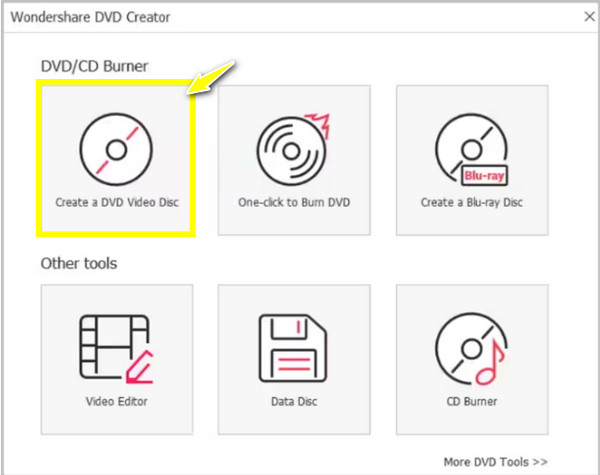
Étape 2Vous pouvez commencer par cliquer sur le bouton « Modifier » à côté de la vignette. Ensuite, accédez à la section « Menu » pour sélectionner le thème de votre choix pour votre DVD. Vérifiez la structure dans le panneau de gauche ; vous pouvez également choisir une nouvelle vignette si vous le souhaitez.
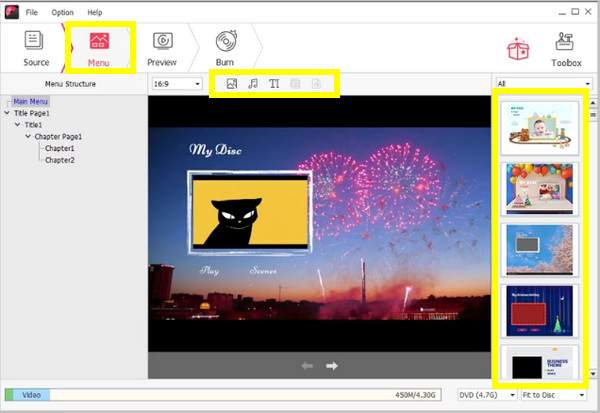
Étape 3Cliquez ensuite sur « Aperçu » pour vérifier le rendu de votre DVD vidéo. Une fois satisfait, terminez par la section « Graver ». Cochez la case « Graver sur disque » et indiquez le chemin d'accès au dossier correspondant au DVD inséré. Cliquez sur le bouton « Graver » pour lancer la création de votre DVD.
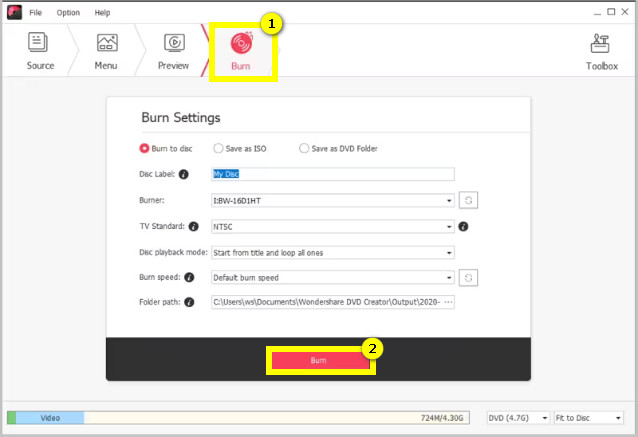
La meilleure alternative à iSkysoft : 4Easysoft DVD Creator
Bien qu'iSkysoft DVD Creator soit un excellent choix pour graver et créer des DVD/Blu-ray, il existe d'autres excellentes alternatives disponibles, et les meilleures d'entre elles sont présentées ci-dessous :
1.4Easysoft DVD Creator
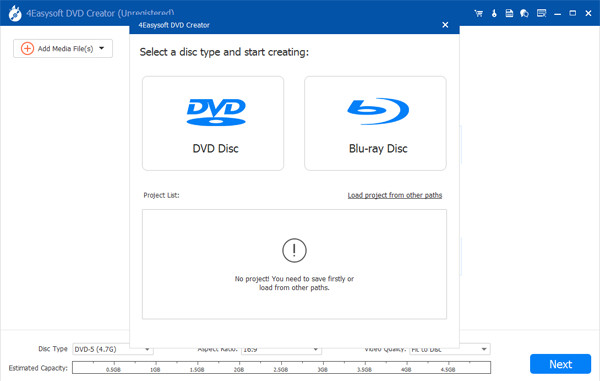
4Easysoft Créateur de DVD est connu comme l'un des meilleur créateur de DVD Logiciel pour Windows/Mac. Il offre des fonctionnalités puissantes et une interface intuitive, similaire à iSkysoft DVD Creator, mais avec des avantages uniques. Concernant les modèles de menu DVD, le programme offre plus de flexibilité, vous permettant de choisir parmi différents modèles et de personnaliser les arrière-plans, les boutons et le texte. Il dispose également d'outils d'édition pour découper, recadrer, faire pivoter et fusionner des fichiers vidéo, ainsi que pour ajouter des sous-titres, une musique de fond et bien plus encore ! Autre avantage : l'absence de filigrane, que vous utilisiez une version gratuite ou payante, garantit des résultats toujours professionnels.

Importez et gravez facilement presque tous les fichiers vidéo (MP4, AVI, MOV, etc.) sur DVD et Blu-ray.
Gravez des vidéos sur des disques pour une sortie haute définition époustouflante, même 4K.
Créez des DVD à partir de plusieurs vidéos à la fois sans perte de qualité.
Une vitesse de gravure rapide est offerte afin que vous puissiez graver rapidement des DVD ou des Blu-ray.
100% sécurisé
100% sécurisé
2. Xilisoft DVD Creator
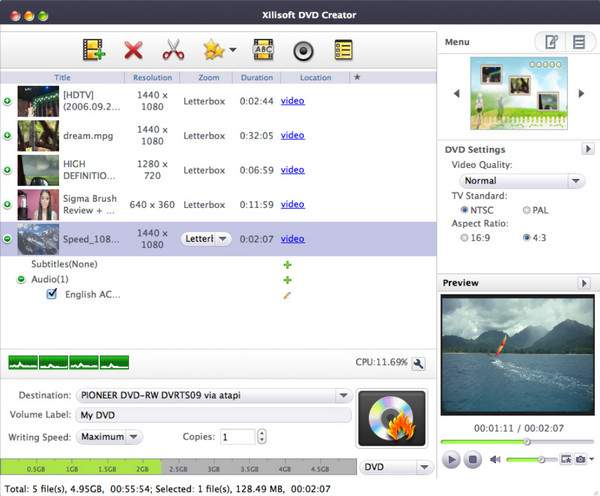
Si vous recherchez une alternative à iSkysoft DVD Creator qui ne se limite pas à la création de DVD, Xilisoft est fait pour vous. Il vous permet de personnaliser vos DVD grâce à divers outils de montage tels que le rognage, le recadrage, etc. De plus, son interface conviviale facilite la navigation et la familiarisation avec les fonctionnalités du logiciel, même pour les personnes peu familiarisées avec les technologies.
- Avantages
- Vitesse de gravure rapide, production de disque rapide.
- Dispose de fonctionnalités d’édition robustes.
- Peut créer des DVD multipistes.
- Les inconvénients
- Les utilisateurs doivent l'acheter avant de l'utiliser.
- Les DVD créés sont limités à la définition standard uniquement.
3. Graveur de DVD Cisdem
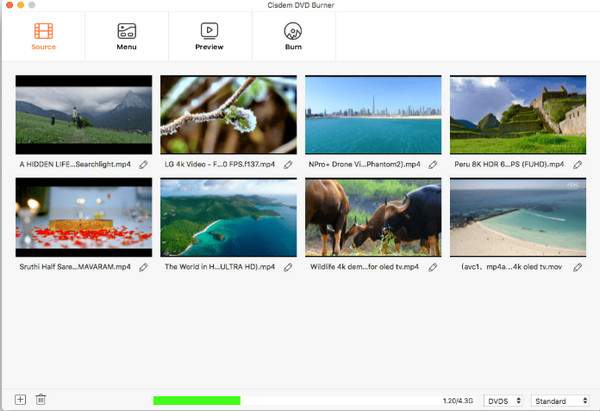
Graveur de DVD Cisdem Il ne vous décevra pas non plus pour gérer diverses tâches de gravure de disques. Alternative à iSkysoft DVD Creator, cet outil prend en charge plusieurs types de fichiers vidéo et audio. Il vous promet également une gravure rapide, même en cas de fichiers multimédias corrompus, grâce à sa fonction de prévention des erreurs.
- Avantages
- Conservez une qualité élevée, que ce soit pour la lecture ou le stockage.
- Prend en charge plusieurs formats vidéo et audio.
- Créez efficacement des fichiers DVD et ISO.
- Les inconvénients
- N'offre pas de version d'essai gratuite, contrairement à iSkysoft.
- Personnalisation vidéo limitée, comme les effets/transitions vidéo.
Conclusion
iSkysoft DVD Creator offre sans aucun doute une gamme complète de fonctionnalités pour créer des copies physiques de haute qualité de vos vidéos et films. Son interface intuitive et ses fonctionnalités supplémentaires, comme les menus DVD et les outils de montage, en font un choix idéal pour tous. Cependant, certains utilisateurs comme vous pourraient avoir besoin d'alternatives en raison de son prix plus élevé et de certaines limitations. Si vous recherchez une solution fiable et économique, Graveur de DVD 4Easysoft est un excellent choix. Offrant des fonctionnalités similaires, comme la gravure rapide de DVD, la gravure par lots et bien plus encore, c'est une alternative intéressante. De plus, vos vidéos ne seront soumises à aucune limite de temps ni à aucun filigrane ! Profitez de l'expérience de création de DVD que vous méritez avec ce programme.
100% sécurisé
100% sécurisé



